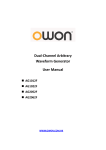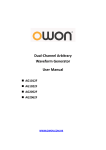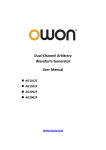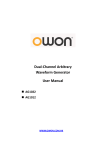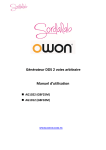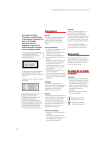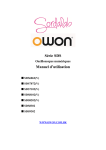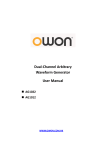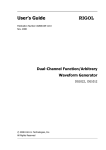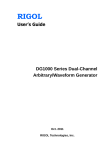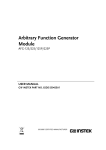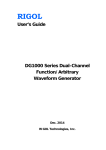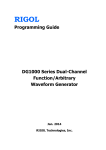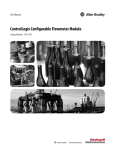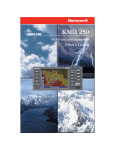Download Générateur DDS 2 voies arbitraire Manuel d`utilisation
Transcript
Générateur DDS 2 voies arbitraire Manuel d’utilisation AG1012F AG1022F (GBF25MAM) AG2052F AG2062F WWW.OWON.COM.HK Avril 2014 - édition V1.3 Copy Right dans ce manuel © Lilliput Company. Tous droits réservés. Les produits Lilliput sont sous la protection de droits de brevet aux Etats Unis et dans d’autres pays, y compris ceux qui ont déjà obtenu les droits de licence et ceux qui sont en train de le faire. L’information de ce manuel remplace tout le matériel publié en précédence. L’information contenue de ce manuel est correcte au moment de l’impression. Toutefois, OWON continuera à améliorer ses produits et se réserve le droit de modifier les spécifications à tout moment sans avis préalable. OWON est la marque déposée de la Société Lilliput. Siège social : Fujian Lilliput Optoelectronics Technology Co.,Ltd.: The mansion of optoelectronics, 19 Heming Road, Lantian industrial zone, Zhangzhou, Fujian, Chine Tél:+86-596-2130430 Web: www.owon.com.hk Fax:+86-596-2109272 Mail: Consultation commerciale: [email protected] Service vente: [email protected] Représentant en France : SORDALAB 15 avenue des Grenots – 91150 ETAMPES Tél : 01.69.92.26.72 Fax : 01.69.92.26.7 Garantie générale Lilliput garantit que le produit sera exempt de tout défaut de matériel ou de fabrication pendant une période de 3 ans à partir de la date d’achat du produit par l’acheteur original auprès de la Société Lilliput. La période de garantie des accessoires tels que la sonde et la batterie est de 12 mois. Cette garantie s’applique uniquement à l’acheteur original et n’est pas transférable à une tierce partie. Si le produit se révèle défectueux durant la période de garantie, Lilliput réparera le produit défectueux sans frais pour les pièces et de travail, ou effectuera son remplacement en échange du produit défectueux. Les pièces, modules et produits de remplacement utilisés par Lilliput pour le travail sous garantie doivent être neuves ou reconditionnées. Toutes les pièces, modules et produits remplacés deviennent la propriété de Lilliput. Pour obtenir ce service de garantie, le Client doit informer Lilliput du défaut avant l’expiration de la période de garantie. Le Client sera responsable de l’emballage et de l’expédition du produit défectueux au centre d’assistance indiqué par Lilliput, accompagné d’une copie de la preuve d’achat du client. Cette garantie ne s’appliquera pas à tout défaut, panne ou dommage causé par une utilisation impropre ou un entretien et un soin impropre ou non adapté. Lilliput ne sera pas obligé de fournir de service sous cette garantie a) pour réparer un dommage résultant de tentatives de personnel autre que les représentants de Lilliput d’installer, réparer ou entretenir le produit; b) pour réparer un dommage résultant d’une utilisation impropre ou du raccordement à du matériel non compatible; c) pour réparer tout dommage ou mauvais fonctionnement causé par l’utilisation de fournitures ne provenant pas de Lilliput; ou d) pour faire l’entretien d’un produit qui a été modifié ou intégré avec d’autres produits lorsque l’effet de cette modification ou intégration augmente la durée ou la difficulté d’entretien du produit. Veuillez contacter les bureaux d’assistance et de vente Lilliput les plus proches pour tout service ou une copie complète de la garantie. Pour un meilleur service après-vente, veuillez visiter le site www.owon.com.hk et y enregistrer le produit acheté. A l’exception du service après-vente fourni dans ce résumé ou de la garantie applicable, Lilliput n’offre aucune garantie d’entretien définitivement déclarée ou instituée, y compris mais sans limitation à, la garantie implicite de mise sur le marché et d’acceptabilité pour un but spécial. Lilliput n’assumera aucune responsabilité en cas de dommages indirects, spéciaux ou consécutifs. Table des matières Table des matières ............................................................................................................... i Critères généraux de sécurité ....................................................................................... 1 Termes de sécurité et symboles ..................................................................................... 2 Caractéristiques générales............................................................................................ 3 Guide rapide ................................................................................................................ 4 Panneau avant/arrière et interface utilisateur ..................................................................... 5 Panneau avant .......................................................................................................................................... 5 Panneau arrière ........................................................................................................................................ 6 Interface utilisateur .................................................................................................................................. 7 Inspection générale............................................................................................................. 8 Ajustement des pieds réglables ........................................................................................... 8 Vérification alimentation .................................................................................................... 8 Réglage entrée alimentation AC............................................................................................................... 8 Brancher l’alimentation ............................................................................................................................ 9 Fonctionnement du panneau avant ............................................................................ 10 Régler les canaux ...............................................................................................................11 Régler les signaux ..............................................................................................................12 Produire des signaux sinusoïdaux .......................................................................................................... 12 Produire des signaux carrés ................................................................................................................... 13 Produire des signaux rampe ................................................................................................................... 15 Produire des signaux pulsation .............................................................................................................. 16 Produire les signaux bruits ..................................................................................................................... 17 Produire des signaux arbitraire .............................................................................................................. 18 Produire DC ............................................................................................................................................ 21 Rappeler un fichier ondulation ............................................................................................................... 21 Produire l’ondulation modulée ...........................................................................................24 AM (Modulation d’amplitude) ............................................................................................................... 24 FM (Modulation de fréquence) .............................................................................................................. 25 PM (Modulation de phase) ..................................................................................................................... 26 FSK (Frequency Shift Keying) .................................................................................................................. 27 PWM (Modulation largeur de pulsation) ............................................................................................... 28 (seulement pour AG2052F et AG2062F) ................................................................................................ 28 Générer Sweep ..................................................................................................................29 Générer Burst ....................................................................................................................30 Régler le N-Cycle Burst ........................................................................................................................... 31 Régler le Gated Burst.............................................................................................................................. 32 Pour sauvegarder et rappeler .............................................................................................32 i Utiliser un stockage USB......................................................................................................................... 32 Editer le nom fichier ............................................................................................................................... 33 Régler la fonction utilitaires ...............................................................................................33 Régler les paramètres d’affichage .......................................................................................33 Régler la luminosité ................................................................................................................................ 33 Régler le séparateur ............................................................................................................................... 34 Régler l’économiseur d’écran ................................................................................................................. 34 Régler le compteur ................................................................................................................................. 34 Régler les paramètres de sortie ..........................................................................................35 Régler la charge de sortie ....................................................................................................................... 35 Régler la déviation de phase .................................................................................................................. 36 Régler le débit de bande ........................................................................................................................ 36 Régler le système ...............................................................................................................36 Réglage de la langue ............................................................................................................................... 36 Réglage alimentation.............................................................................................................................. 36 Pour revenir aux réglages par défaut ..................................................................................................... 36 Régler le bip ............................................................................................................................................ 38 Visualiser l’information système ............................................................................................................ 38 Régler la source horloge ......................................................................................................................... 38 Utiliser l’aide intégrée ........................................................................................................38 Communication avec le PC ........................................................................................ 39 Utiliser le port USB Port (support SCPI) ...............................................................................39 Utiliser un Port COM (support SCPI)....................................................................................39 SCPI .......................................................................................................................... 40 Résolution des problèmes ........................................................................................... 40 Spécifications techniques ........................................................................................... 41 Annexe ...................................................................................................................... 47 Annexe A: Pièces jointes ....................................................................................................47 Annexe B: Entretien général et nettoyage...........................................................................47 ii 1.Critères généraux de sécurité Critères généraux de sécurité Avant toute opération, veuillez lire les précautions de sécurité suivantes pour éviter tout dommage corporel et éviter que ce produit ou tout autre produit ne soit la cause d’un dommage. Pour éviter tout danger lié, utiliser ce produit uniquement dans la gamme spécifiée. Vérifier les réglages de l’alimentation AC en fonction des normes de votre pays (voir Page 8, "Réglage entrée alimentation AC"). Seuls des techniciens qualifiés peuvent effectuer l’entretien. Pour éviter les incendies et les dommages corporels: Utiliser le câble d’alimentation d’origine. Utiliser le câble d’alimentation fourni avec le produit et certifié pour l’utilisation dans votre pays. Produit raccordé à la terre. Cet appareil est raccordé à la terre à travers un câble d’alimentation conducteur. Pour éviter tout choc électrique, le conducteur de terre doit être raccordé à la terre. Le produit doit être bien raccordé à la terre avant tout raccordement avec ses bornes d’entrée ou de sortie. Vérifier tous les voltages des bornes. Pour éviter tout incendie ou risque de choc, vérifier tous les voltages et les indicateurs de ce produit. Faire référence au manuel de l’utilisateur pour plus d’information sur les voltages avant de raccorder l’appareil. Ne pas faire fonctionner sans couvercles. Ne pas utiliser l’appareil sans couvercles ou avec les panneaux enlevés. Utiliser les fusibles d’origine. Utiliser uniquement le type et le voltage de fusibles spécifiés pour cet appareil. Eviter de laisser le circuit exposé. Ne pas toucher les raccords et les composants exposés lorsque l’appareil est sous tension. Ne pas utiliser en cas de doute. Si vous suspectez un dommage à l’appareil, faites-le contrôler par du personnel technique qualifié avant toute opération. Utiliser votre appareil dans une zone bien aérée. S’assurer que l’appareil est installé avec une aération suffisante, faire référence au manuel d’utilisation pour plus de détails. Ne pas utiliser en conditions humides. Ne pas utiliser en atmosphère explosive. Garder les superficies du produit propres et sèches. 1 Termes de sécurité et symboles Termes de sécurité Termes de ce manuel. Les termes suivants peuvent apparaître dans ce manuel: Avertissement: Avertissement indique les conditions ou pratiques qui peuvent résulter en blessure ou décès. Attention: Attention indique les conditions ou pratiques qui peuvent résulter en dommage au produit ou à d’autres biens. Termes sur le produit. Les termes suivants peuvent apparaître sur ce produit: Danger: Indique qu’une blessure ou un risque peut survenir immédiatement. Avertissement: Indique qu’une blessure ou un risque peut potentiellement survenir. Attention: Indique qu’un dommage potentiel à l’appareil ou à un autre bien peut survenir. Symboles de sécurité Symboles sur le produit. Le symbole suivant peut apparaître sur le produit: Voltage à risque Faire référence au manuel Borne de terre de protection Raccordement à la terre du châssis Raccordement à la terre du test 2 Caractéristiques générales Ce produit est un générateur multifonction à double canal qui associe la génération d’ondulation arbitraire et la génération de fonctions. Ce produit introduit la technologie Direct Digital Synthesizer (DDS) pour fournir un signal stable, précis, pur et à faible distorsion. Le design pratique de l’interface et le layout du panneau fournit une expérience d’utilisation exceptionnelle. Dispositif USB inclus, Host USB, dispositif de stockage USB. Fournit des solutions alternatives aux utilisateurs. Caractéristiques et avantages: Ecran LCD 3.9 pouces haute résolution (480×320 pixels) TFT; Technologie DDS de pointe, max.60MHz fréquence de sortie; Taux échantillonnage max.:250MSa/s, Résolution de fréquence: 1 μHz; Résolution verticale: 14bits, longueur enregistrement ondulation max.1M; Sortie ondulation variée: 5 ondulations de base et 45 sorties ondulation arbitraire intégrées; Montée exponentielle, Chute exponentielle, Sin(x)/x, Staircase, etc. 45 ondulations intégrées et ondulation arbitraire définie par l’utilisateur; Fonctions modulation variées avec ondulation à sortie linéaire/logarithme sweep et pulsation; Interface standard: Dispositif USB, Host USB, COM etc. 3 Guide rapide Ce chapitre traite principalement des arguments suivants: Aperçu panneau avant/arrière Aperçu interface utilisateur Comment mettre en place l’inspection générale Comment ajuster les pieds de réglage Comment mettre en place la vérification de l’alimentation 4 Panneau avant/arrière et interface utilisateur Panneau avant ① ② ③ ④ ⑤ ⑥ ⑦ ⑧ ⑨ ⑩ ⑪ ⑱ ⑰ ⑯ ⑮ ⑭ ⑬ ⑫ Figure 0-Aperçu panneau avant (prendre AG1022F comme exemple) ① LCD ② Boutons menus Affiche l’interface utilisateur sélection Comprend 5 correspondant boutons: F1~F5, activer le menu ③ Touches numériques Saisie paramètres, comprennent: chiffre, point et signe plus/moins ④ Bouton Change le chiffre actuellement indiqué, peut aussi être utilisé pour sélectionner l’emplacement fichier ou passer le caractère du clavier lors de la saisie d’un nom de fichier. En Sweep et N-Cycle Burst, si vous choisissez pour Source "Manual", chaque fois que vous appuierez sur ce bouton, le générateur déclenchera une seule fois. Dans l’interface de sortie signal, appuyer sur ce bouton pour entrer dans le menu Channel Copy. ⑤ Touches flèche Déplace le curseur du paramètre ciblé ou sélectionne les emplacements de fichier. ⑥ Bouton sauvegarde Sauve/rappelle les données de l’ondulation arbitraire définie par l’utilisateur ou l’état de l’appareil. ⑦ Bouton utilitaires Règle la fonction système auxiliaires. ⑧ Bouton aide Affiche l’aide intégrée ⑨ Contrôle sortie CH2 Ouvre/ferme la sortie CH2. Le rétro éclairage s’active lorsque CH2 s’ouvre. ⑩ CH2 Output Signal de sortie CH2 5 ⑪ Pieds de réglage Pour l’inclinaison de l’appareil pour un fonctionnement facile ⑫ Contrôle sortie CH1 Ouvre/ferme la sortie CH1. Le rétro éclairage s’active lorsque CH1 s’ouvre. ⑬ Sortie CH1 Signal de sortie CH1 ⑭ Bouton CH1/2 Fait passer le canal affiché à l’écran de CH1 à CH2. ⑮ Modulation (Mod) Génère les ondulations modulées, Sweep et Burst; ces fonctions ne sont utilisées que pour CH1. ⑯ Bouton double Affiche les paramètres éditables des deux canaux. Lorsque la fonction est activée, le rétro éclairage du bouton s’allume. sélection Comprennent: Ondulations Sinus ⑰ Boutons , Carré ondulation , Pulsation , Bruit et Arbitraire , Rampe . Lorsque qu’une ondulation est sélectionnée, le rétro éclairage du bouton s’allume. ⑱ Bouton alimentation Coupe/allume le générateur Panneau arrière Figure 0-1 Aperçu du panneau arrière ① Sortie référence 20MHz ② Sortie référence/sortie compteur 20MHz Ces deux connecteurs sont utilisés pour synchroniser les générateurs. Le connecteur [Entrée/Compteur 20MHz] accepte un signal horloge externe de 20 MHz, et le connecteur [sortie 20MHz] peut sortir un signal horloge de 20 MHz généré par le cristal à l’intérieur du générateur. (Voir PErreur ! Signet non défini., "Erreur ! Source du renvoi introuvable.") Le connecteur [entrée/compteur 20MHz] est également utilisé pour accepter le signal d’entrée du compteur. (Voir PErreur ! Signet non défini., "Erreur ! Source du renvoi 6 introuvable.") ③ Déclenchement externe/FSK/Burst Ce signal peut être utilisé comme source de signal externe en mode Sweep, FSK et Burst. ④ Entrée modulation Entrée modulation ondulation, en l’utilisant comme une source de signal externe ⑤ Port RS232 A travers cet interface, le générateur peut être connecté à l’ordinateur et contrôlé via le logiciel de l’ordinateur. ⑥ Prise alimentation Connecteur entrée AC ⑦ Fusible Utilise le fusible spécifique de l’échelle de tension. ⑧ Interrupteur d’alimentation Passe de 110V à 220V. ⑨ Port Host USB Raccorde en tant que "dispositif host" à un dispositif externe USB, tel que disque USB à l’appareil. ⑩ Port dispositif USB Raccorde en tant que "dispositif slave" à un dispositif externe, tel que connecté à un ordinateur et contrôlé via logiciel de l’ordinateur. Interface utilisateur ② ① ③ ⑪ ⑩ ⑨ ⑧ ④ ⑦ ⑥ ⑤ Figure 0-2 Interface utilisateur (prendre Sinus comme exemple) ① Canal actuel 7 ② Paramètre 1, affichage paramètre et édite le paramètre ciblé ③ Type ou mode du signal actuel ④ Le menu réglage du signal ou mode actuel ⑤ Paramètre 3, affiche paramètre et édite le paramètre ciblé ⑥ Paramètre 2, affiche paramètre et édite le paramètre ciblé ⑦ Affichage ondulation actuelle ⑧ Offset/niveau bas, dépend de l’élément menu mis en évidence sur la droite ⑨ Amplitude/niveau élevé, dépend de l’élément menu mis en évidence sur la droite ⑩ Fréquence/période, dépend de l’élément menu mis en évidence sur la droite ⑪ Charge, Hauteur Z représente résistance élevée Inspection générale Après avoir pris un nouveau Générateur d’ondulation, il est recommandé que vous fassiez une vérification sur l’appareil selon les étapes suivantes: 1. Vérifier s’il n’y a pas de dommage lié au transport. Si l’on observe que l’emballage en carton ou le coussin de protection en plastique a subi des dommages, ne pas le jeter avant d’avoir fait les tests électriques et mécaniques de l’appareil tout entier et de ses accessoires. 2. Vérifier les accessoires Les accessoires fournis sont tous décrits dans l’"Erreur ! Source du renvoi introuvable." de ce manuel. Vous pouvez vérifier s’il manque des accessoires par rapport à cette description. Si l’on observe un accessoire manquant ou endommagé, il faut contacter le distributeur de Lilliput responsable pour ce service ou les bureaux locaux de Lilliput. 3. Vérifier l’appareil tout entier Si l’on observe un dommage d’apparence de l’appareil, ou si l’appareil ne fonctionne pas normalement, ou présente un problème lors du test de vérification, il faut contacter le distributeur de Lilliput responsable pour ce service ou les bureaux locaux de Lilliput. S’il y a un dommage à l’appareil causé par le transport, il faut conserver l’emballage. Nous mettrons en place une réparation ou un remplacement de l’appareil avec notre département transport ou le distributeur Lilliput responsable. Ajustement des pieds réglables Déplier les pieds réglables à l’arrière du générateur, point ⑪ de la Figure 0-. 8 Vérification alimentation Réglage entrée alimentation AC Le générateur d’ondulation adopte une source d’alimentation AC 110V/220V. Les utilisateurs peuvent régler l’échelle de voltage de l’Interrupteur d’alimentation selon les standards de votre pays (voir Figure 0-1) sur le panneau arrière et utiliser un fusible adapté. Voltage Fusible 110V 220V 125 V, F4AL 250 V, F2AL Pour modifier l’échelle de voltage de l’appareil, suivre les étapes suivantes: (1) Couper le bouton d’alimentation sur le panneau arrière et enlever le câble d’alimentation. (2) Vérifier si le fusible installé avant de quitter l’usine (250 V, F2AL) peut correspondre à l’échelle de voltage sélectionnée; sinon, ouvrir le couvercle en utilisant un tournevis plat (voir ⑦ dans la Figure 0-1), changer le fusible. (3) Régler l’Interrupteur d’alimentation à l’échelle de voltage souhaité. Brancher l’alimentation (1) Raccorder l’appareil à l’alimentation AC en utilisant le câble d’alimentation fourni. Avertissement: Pour éviter tout choc électrique, l’appareil doit être bien raccordé à la terre. (2) Appuyer le bouton d’alimentation vers le bas sur le panneau avant, l’écran affiche l’ écran boot. 9 Fonctionnement du panneau avant Ce chapitre traite principalement des arguments suivants:: Comment régler les canaux Comment produire des signaux sinusoïdaux Comment produire des signaux carrés Comment produire des signaux rampe Comment produire des signaux pulsation Comment produire des signaux bruits Comment produire des signaux arbitraires Comment produire DC Comment générer l’ondulation modulée Comment générer Sweep Comment générer Burst Comment sauvegarder et rappeler Comment régler la fonction utilitaire Comment utiliser l’aide intégrée 10 Régler les canaux Changer de canal à l’écran Appuyer sur le bouton CH1/2 pour changer le canal affiché sur l’écran de CH1 et CH2. Afficher/Editer les deux canaux Appuyer sur le bouton Both pour afficher les paramètres des deux canaux. Changer de canal: Appuyer sur CH1/2 pour changer le canal éditable. Sélectionner ondulation: Appuyer sur les boutons sélection ondulation pour sélectionner l’ondulation du canal actuel. Sélectionner paramètre: Appuyer sur F2 ~ F5 pour choisir du Paramètre 1 au Paramètre 4; Appuyer à nouveau pour modifier le paramètre actuel tel que Fréquence/Période. Editer paramètre: Tourner le bouton pour changer la valeur de la position curseur. Appuyer sur la touche de direction / pour déplacer le curseur. (Les touches de chiffre ne peuvent pas être utilisées pour saisir) CH1 Waveform CH2 Waveform Parameter 1 Parameter 1 Parameter 2 Parameter 2 Parameter 3 Parameter 3 Parameter 4 Figure 0-1: L’interface utilisateur du bouton Both Allumer/Eteindre sortie canaux Appuyer sur CH1 ou CH2 pour allumer/éteindre sortie du canal correspondant. L’indicateur sera allumé lorsque le canal correspondant est allumé. Channel Copy (1) Dans l’interface sortie signal, appuyer sur le bouton sur le panneau arrière pour entrer dans le menu Channel Copy. (2) Appuyer sur F1 pour sélectionner de CH2 à CH1, ou appuyer sur F2 pour sélectionner de CH1 à CH2. 11 Régler les signaux Ce qui suit décrit comment régler et produire des signaux sinusoïdaux, carrés, rampe, pulsation, bruit, arbitraire, DC et copy channel. Produire des signaux sinusoïdaux Appuyer sur la touche pour appeler l’interface utilisateur du signal sinusoïdal, les paramètres ondulation sinusoïdale peuvent être réglés à travers le menu réglage Sine sur la droite. Les paramètres de l’ondulation sinusoïdale sont: Fréquence/Période, Amplitude/Niveau Elevé, Offset/Niveau bas. Vous pouvez activer le menu en utilisant les boutons de sélection menu sur la droite. Parameter 1 Frequency Current signal Channel Load Amplitude Offset Setting menu of Sine signal Sine Parameter 2 Parameter 3 Figure 0-2: L’interface utilisateur du signal sinusoïdal Régler la Fréquence/Période Appuyer sur le bouton F1 , l’élément de menu choisi est mis en évidence, le paramètre ciblé est affiché dans Parameter 1. Appuyer sur le bouton F1 pour passer de Fréquence/Période. Deux méthodes pour changer le paramètre choisi: Tourner le bouton pour changer la valeur de la position curseur. Appuyer sur la touche de direction / pour déplacer le curseur. Appuyer sur la touche chiffre sur le panneau avant, une fenêtre de saisie popup apparaît pour saisir la valeur. Appuyer sur la touche de direction pour supprimer le dernier nombre. Appuyer sur F1 ~ F3 pour choisir l’unité, ou appuyer sur F4 pour aller à la page suivante et choisir d’autres unités. Appuyer sur supprimer la saisie. 12 F5 pour Figure 0-3: Régler la fréquence en utilisant les touches chiffre Régler l’Amplitude Appuyer sur F2 , confirmer lorsque l’élément menu "Ampl" est mis en évidence; sinon, appuyer sur F2 pour passer à "Ampl". Dans Parameter 2, un curseur apparaît sous la valeur de l’amplitude. Utiliser le bouton ou les touches chiffre pour régler la valeur souhaitée. Régler l’Offset Appuyer sur F3 , confirmer lorsque l’élément menu "Offset" est mis en évidence; sinon, appuyer sur F3 pour passer à "Offset". Dans Parameter 3, un curseur apparaît sous la valeur de l’amplitude. Utiliser le bouton ou les touches chiffre pour régler la valeur souhaitée. Régler le Niveau Elevé Appuyer sur F2 , confirmer lorsque l’élément menu "Hi_Level" est mis en évidence; sinon, appuyer sur F2 pour passer à "Hi_Level". Dans Parameter 2, un curseur apparaît sous la valeur de l’amplitude. Utiliser le bouton ou les touches chiffre pour régler la valeur souhaitée. Régler le Niveau Bas Appuyer sur F3 , confirmer lorsque l’élément menu "Lo_Level" est mis en évidence; sinon, appuyer sur F3 pour passer à "Lo_Level". Dans Parameter 3, un curseur apparaît sous la valeur de l’amplitude. Utiliser le bouton ou les touches chiffre pour régler la valeur souhaitée. Produire des signaux carrés Appuyer sur la touche pour appeler l’interface utilisateur du signal carré,, les paramètres ondulation carrée peuvent être réglés à travers le menu réglage Square sur la droite. Les paramètres de l’ondulation carrée sont: Fréquence/Période, Amplitude/Niveau Elevé, Offset/Niveau bas, Duty. Vous pouvez activer le menu en utilisant les boutons de sélection menu sur la droite. Pour régler Fréquence/Période, Amplitude/Niveau Elevé, Offset/Niveau Bas, veuilles faire 13 référence à "Erreur ! Source du renvoi introuvable." à la PErreur ! Signet non défini.. Parameter 1 Frequency Current signal Channel Load Amplitude Offset Setting menu of Square signal Duty cycle Parameter 2 Parameter 3 Figure 0-4: L’interface utilisateur du signal carré Explication des termes Cycle Duty: Le pourcentage que le Niveau Elevé prend sur toute la Période. Régler le Cycle Duty (1) Appuyer sur le bouton F4 , l’élément menu "Duty" est mis en évidence, la valeur actuelle du cycle Duty est affiché dans Parameter 1. (2) Tourner le bouton pour modifier la valeur directement; ou appuyer sur les touches chiffre pour saisir la valeur souhaitée, appuyer sur F4 pour choisir "%". Figure 0-5: Régler le cycle Duty du signal carré 14 Produire des signaux rampe Appuyer sur la touche pour appeler l’interface utilisateur du signal rampe, les paramètres ondulation rampe peuvent être réglés à travers le menu réglage Ramp sur la droite. Les paramètres de l’ondulation rampe sont: Fréquence/Période, Amplitude/Niveau Elevé, Offset/Niveau bas, Symétrie. Vous pouvez activer le menu en utilisant les boutons de sélection menu sur la droite. Pour régler Fréquence/Période, Amplitude/Niveau Elevé, Offset/Niveau Bas, veuilles faire référence à "Erreur ! Source du renvoi introuvable." à la PErreur ! Signet non défini.. Parameter 1 Frequency Current signal Channel Load Amplitude Offset Setting menu of Ramp signal Symmetry Parameter 2 Parameter 3 Figure 0-6: L’interface utilisateur du signal rampe Explication des termes Symétrie: Le pourcentage que la Période d’Elévation prend sur toute la Période. Régler la symétrie (1) Appuyer sur le bouton F4 , l’élément menu "Symmetry" est mis en évidence, la valeur actuelle de symétrie est affichée dans Parameter 1. (2) Tourner le bouton pour changer la valeur directement; ou appuyer sur les touches chiffres pour saisir la valeur souhaitée, appuyer sur F4 pour choisir "%". 15 Figure 0-7: Régler la symétrie du signal rampe Produire des signaux pulsation Appuyer sur la touche pour appeler l’interface utilisateur du signal pulsation, les paramètres ondulation pulsation peuvent être réglés à travers le menu réglage Pulse sur la droite. Les paramètres de l’ondulation pulsation sont: Fréquence/Période, Amplitude/Niveau Elevé, Offset/Niveau bas, Pulsation Largeur/Duty Vous pouvez activer le menu en utilisant les boutons de sélection menu sur la droite. Pour régler Fréquence/Période, Amplitude/Niveau Elevé, Offset/Niveau Bas, faire référence à "Erreur ! Source du renvoi introuvable." à la PErreur ! Signet non défini.. Parameter 1 Frequency Current signal Channel Load Amplitude Offset Setting menu of Pulse signal Pulse width Parameter 2 Parameter 3 Figure 0-8: L’interface utilisateur du signal pulsation 16 Explication des termes Largeur pulsation: Il y a deux types de largeur de pulsation—positive et négative. La largeur de pulsation positive est la durée entre les limites de 50% de l’amplitude du bord de montée aux 50% suivants de l’amplitude du bord de descente. La largeur de pulsation négative est la durée entre les limites de 50% de l’amplitude du bord de descente aux 50% suivants de l’amplitude du bord de montée. La largeur de pulsation est déterminée par la Période et le Cycle Duty; la formule est: Largeur pulsation = Période * Cycle Duty. Régler Largeur pulsation/Cycle Duty (1) Appuyer sur le bouton F4 , l’élément menu "Symmetry" est mis en évidence, la valeur actuelle de symétrie est affichée dans Parameter 1. Appuyer sur F4 pour passer de Pulse Width/Duty (2) Tourner le bouton pour changer la valeur ou appuyer sur les touches chiffres pour saisir la valeur souhaitée. directement; Figure 0-9: Régler la largeur de pulsation du signal pulsation Produire les signaux bruits Le signal bruit que le générateur produit est du bruit blanc. Appuyer sur le bouton pour appeler l’interface utilisateur du Noise signal, les paramètres de l’ondulation bruit peuvent être réglés en choisissant le menu réglage Noise sur la droite. Les paramètres de l’ondulation pulsation sont: Fréquence/Période, Amplitude/Niveau Elevé, Offset/Niveau bas. Vous pouvez activer le menu en utilisant les boutons de sélection menu sur la droite. Pour régler Fréquence/Période, Amplitude/Niveau Elevé, Offset/Niveau Bas, veuilles faire référence à "Erreur ! Source du renvoi introuvable." à la PErreur ! Signet non défini.. 17 Noise waveform Current signal Channel Load Amplitude Offset Setting menu of Noise signal Parameter 2 Parameter 3 Figure 0-10: L’interface utilisateur du signal bruit Produire des signaux arbitraire Appuyer sur le bouton pour rappeler ton l’interface utilisateur du signal arbitraire, les paramètres de l’ondulation arbitraire peuvent être réglés en choisissant le menu réglage Arbitraire sur la droite. Les paramètres de l’ondulation pulsation sont: Fréquence/Période, Amplitude/Niveau Elevé, Offset/Niveau bas, Built-in Waveform, Editable Waveform. Vous pouvez activer le menu en utilisant les boutons de sélection menu sur la droite. Pour régler Fréquence/Période, Amplitude/Niveau Elevé, Offset/Niveau Bas, veuilles faire référence à "Erreur ! Source du renvoi introuvable." à la PErreur ! Signet non défini. Le signal Arbitraire est constitué de deux types: l’ondulation élaborée par le système et l’ondulation définie par l’utilisateur. Parameter 1 Frequency Current signal Channel Load Amplitude Offset Setting menu of Arbitrary signal Built-in Exponential Rise Waveform Parameter 3 Parameter 2 18 Figure 0-11: L’interface utilisateur du signal Arbitraire Sélectionner l’ondulation intégrée Il y a 45 ondulations Arbitraire intégrées. Menu Réglages Explication Common StairD/StairU/StairUD/Trapezia/RoundHalf/ AbsSine/AbsSineHalf/SineTra/SineVer/negR amp/AttALT/AmpALT/CPulse/PPulse/NPulse Maths ExpRise/ExpFall/Sinc/Tan/Cot/Sqrt/x^2/Hav erSine/Lorentz/ln/Cubic/Cauchy/Besselj/Be ssely/Erf/Airy Window Rectangle/Gauss/Hamming/Hann/Bartlett/ Blackman/Laylight/Triang Others DC/Heart/Round/LFMPulse/Rhombus/Cardi ac Back Choisir les Common ondulations Choisir les ondulations Math Choisir fenêtre ondulations Choisir les ondulations autres Retour au menu précédent Etapes pour sélectionner l’ondulation intégrée: (1) Appuyer sur le bouton , appuyer sur F4 pour entrer dans le menu Built-in Wform. (2) Appuyer sur F1 ~ F4 pour sélectionner Common, Maths, Window ou Others. Ex, sélectionner Maths pour saisir l’interface suivant. (3) Tourner le bouton ou appuyer sur la touche direction / pour choisir l’ondulation souhaitée. Ex. sélectionner ExpRise. Appuyer sur F1 pour produire l’ondulation à Montée Exponentielle. L’ondulation définie par l’utilisateur Appuyer sur le bouton Elément menu Create Wform Select Wform et appuyer sur F5 pour sélectionner "Editable Wform". Instruction Créer une nouvelle ondulation. Sélectionner l’ondulation sauvegardée dans un stockage interne 19 Edit Wform (FLASH) ou disque U (DISPOSITIF USB). Editer l’ondulation sauvegardée. Comment créer une nouvelle ondulation (1) Entrer dans le menu fonctionnement: Appuyer sur →Editable Wform→Create Wform. (2) Régler le nombre de points de l’ondulation: Appuyer sur F1 pour sélectionner "Wform Points", tourner le bouton ou appuyer sur les touches numériques pour saisir la valeur souhaitée et choisir l’unité. X1, XK, XM représentent respectivement 1, 1000, 1000,000. La gamme de points de l’ondulation 2~1000,000. (3) Régler l’interpolation: Appuyer sur F2 pour passer entre On/Off. Si vous choisissez On, les points seront reliés entre les files; sinon, les voltages entre deux points consécutifs ne changent pas, et l’ondulation semble réglée de façon unique. (4) Editer les points de l’ondulation: Appuyer sur F3 fonctionnement. pour entrer dans le menu Appuyer sur F1 pour choisir "Points", saisir le nombre de points à éditer. Appuyer sur F2 pour choisir "Voltage", saisir le voltage du point actuel. Répéter l’étape ci-dessus, régler tous les points dont vous avez besoin. Appuyer sur F4 pour choisir "Store", entre dans le système fichier. Si un disque U est raccordé, appuyer sur la touche de direction / pour sélectionner le stockage. "USBDEVICE" est le disque U, "FLASH" est le stockage interne. Choisir Next level, saisir le parcours de stockage désiré, choisir Save, et entrer les pops up clavier, saisir le nom de fichier, et choisir ensuite DONE. Comment sélectionner une ondulation enregistrée (1) Entrer dans le menu fonctionnement: Appuyer sur →Editable Wform→Select Wform. (2) Saisir le parcours de stockage du fichier ondulation souhaité. Tourner le bouton ou appuyer sur la touche de direction / pour sélectionner le fichier ondulation souhaité. (3) Choisir Recall output. Comment éditer une ondulation enregistrée (1) Entrer dans le menu fonctionnement: Appuyer sur →Editable Wform→Edit Wform. (2) Saisir le parcours de stockage du fichier ondulation souhaité. Tourner le bouton ou appuyer sur la touche de direction / pour sélectionner le fichier ondulation souhaité. (3) Choisir Recall suppress. 20 Comment supprimer une ondulation enregistrée (1) Appuyer sur le bouton de fonction Save pour entrer dans le système fichier. (2) Saisir le parcours de stockage du fichier ondulation souhaité. Tourner le bouton ou appuyer sur la touche de direction / pour sélectionner le fichier ondulation souhaité. (3) Choisir Delete. Produire DC (1) Appuyer sur CH1/2 pour sélectionner le canal où vous voulez produire DC. (2) Appuyer sur le bouton , appuyer ensuite sur F4 pour entrer dans le menu Built-in Wform. (3) Appuyer sur F4 pour sélectionner Others. Sélectionner DC. Appuyer sur F1 pour produire DC. (4) Appuyer sur F3 , confirmer si l’élément menu "Offset" est mis en évidence; sinon, appuyer sur F3 pour passer en "Offset". Dans Parameter 3, un curseur apparaît sous la valeur de l’offset. Utiliser le bouton ou les touches numériques pour régler la valeur souhaitée et choisir l’unité. DC Voltage Parameter 3 Figure 0-12: L’interface réglage DC Rappeler un fichier ondulation Cette fonction peut lire le fichier ondulation avec suffixe de (*.ota) coupé de l’oscilloscope série SDS fabriqué par OWON et sauvegarder sur le disque U ou provenant du logiciel de l’oscilloscope OWON. Les générateurs d’ondulation ARB peuvent générer le même signal que l’ondulation coupée. Utiliser l’oscilloscope série SDS fabriqué par OWON pour couper l’ondulation: (1) Connecter le disque U à l’oscilloscope de série SDS. (2) Appuyer sur Save pour rappeler le menu sauvegarde. (3) Appuyer sur le bouton H1, le menu Type va s’afficher sur la gauche de l’écran, tourner le bouton M pour choisir Cut Wave pour type. (4) Déplacer curseur 1 et curseur 2 pour choisir la gamme d’ondulation à couper. 21 (5) Appuyer sur le bouton H2, et le clavier de saisie apparaît. Le nom par défaut est la date actuelle du système. Tourner le bouton M pour choisir les touches, et appuyer sur le bouton M pour saisir les touches choisies. Choisir et appuyer sur la touche Enter du clavier pour terminer la saisie et sauvegarder le fichier sous le nom actuel sur le disque U. Figure 0-13: Découpe ondulation Utiliser les générateurs ondulation pour rappeler une ondulation: (1) Entrer dans le menu fonctionnement: Appuyer sur →Editable Wform→SelectWform. Entrer dans l’interface suivant: Figure 0-14: Choisir le dispositif de stockage (2) Sélectionner USBDEVICE, saisir The Next Level. Tourner le bouton ou appuyer sur la touche de direction / pour sélectionner le fichier ondulation example.ota sauvegardé. 22 Figure 0-15: Choisir le fichier .ota (3) Choisir Recall output. Et le conseil “Read file successfully” apparaît sur l’interface. Figure 0-16: Lecture fichier Conseils: 1. Normalement la fréquence, amplitude, et offset de l’ondulation rappelée sont les mêmes que l’ondulation qui a été coupée, mais lorsque la fréquence, amplitude, et offset sont établis en dehors de la gamme limite, alors AG1022 utilisera le paramètre actuel, ce qui entraîne que l’ondulation rappelée n’est pas exactement la même que l’ondulation coupée. 2. Le nombre maximum de données de AG1012F AG1022F ARB est 8192. Lorsque la découpe de l’ondulation de l’oscilloscope contient un nombre de données supérieur à 8192, les générateurs AG1012F et AG1022F vont comprimer les données. Au contraire, si le nombre de données est inférieur à 8192, ils utiliseront l’interpolation linéaire. 3. Le nombre maximum de données de AG2052F, AG2062F ARB est 1000000. Lorsque la découpe de l’ondulation de l’oscilloscope contient un nombre de données supérieur à 1000000, les générateurs vont comprimer les données. Au contraire, si le nombre de données est inférieur à 1000000, les générateurs utiliseront l’interpolation linéaire. 23 Produire l’ondulation modulée La fonction Modulation est uniquement utilisée pour CH1. Appuyer sur le bouton Mod , appuyer ensuite sur F1 pour sélectionner Mod pour générer l’ondulation modulée. Le générateur d’ondulation peut moduler l’ondulation en utilisant AM, FM, PM, FSK et PWM (uniquement dans AG2052F et AG2062F). Pour couper la modulation, appuyer sur le bouton Mod . AM (Modulation d’amplitude) L’ondulation modulée consiste en deux parties: l’ondulation portante et l’ondulation de modulation. L’ondulation portante peut uniquement être Sine. En AM, l’amplitude de l’ondulation portante varie avec le voltage instantané de l’ondulation de modulation. L’interface utilisateur du AM est indiquée ci-dessous. AM Frequency Current Parameter Load Mod Depth Modulating Waveform Carrier Waveform Mod Type Mod Shape Source Carrier Amplitude Carrier Frequency Figure 0-17: L’interface utilisateur de AM Comment régler les paramètres de AM (1) Appuyer sur le bouton de fonction Mod, appuyer ensuite sur F1 pour sélectionner Mod. (2) Appuyer sur F1 pour passer de Mod Type à AM. Si l’ondulation Portante n’est pas Sine, le système va passer en Sine automatiquement. (3) Appuyer sur le bouton pour afficher l’ondulation et les paramètres de l’ondulation Portante. Vous pouvez modifier les paramètres, veuillez aire référence à "Erreur ! Source du renvoi introuvable." à la PErreur ! Signet non défini.. Appuyer sur le bouton pour revenir à l’interface mode modulation. (4) Appuyer sur F5 pour sélectionner la source. Si la source est External, utiliser le connecteur Modulation In du panneau arrière pour entrer le signal externe, le réglage de AM est terminé. Si vous choisissez Internal, continuer les étapes cidessous. 24 (5) Appuyer sur F2 pour choisir Mod Shape, vous pouvez choisir Sine, Square ou Ramp. (6) Appuyer sur F3 pour régler AM Frequency. La gamme est 2 mHz~20 kHz (Source interne uniquement). (7) Appuyer sur F4 pour régler Mod Depth. La gamme est 0%~100%. Explication des termes Fréquence AM: La fréquence de l’ondulation de modulation. Profondeur Mod: La gamme d’amplitude de l’ondulation modulée. En 0% de modulation, l’amplitude de sortie est la moitié de celle réglée. En 100% de modulation, l’amplitude est la même que celle réglée. Pour une source externe, la profondeur de AM est contrôlée par le niveau de voltage du signal connecté au connecteur Modulation In du panneau arrière. +5V correspond à la profondeur réglée de 100%. FM (Modulation de fréquence) L’ondulation modulée consiste en deux parties: l’ondulation portante et l’ondulation de modulation. L’ondulation portante peut uniquement être Sine. En AM, l’amplitude de l’ondulation portante varie avec le voltage instantané de l’ondulation de modulation. L’interface utilisateur du FM est indiquée ci-dessous. FM Frequency Current Parameter Load Frequency Deviation Modulating Waveform Carrier Waveform Mod Type Mod Shape Source Carrier Amplitude Carrier Frequency Figure 0-18: L’interface utilisateur de FM Comment régler les paramètres de FM (1) Appuyer sur le bouton de fonction Mod, appuyer ensuite sur F1 pour sélectionner Mod. (2) Appuyer sur F1 pour passer de Mod Type à FM. Si l’ondulation portante n’est pas Sine, le système va passer en Sine automatiquement. (3) Appuyer sur le bouton pour afficher l’ondulation et les paramètres de l’ondulation portante. Vous pouvez modifier les paramètres, veuillez aire référence à 25 "Erreur ! Source du renvoi introuvable." à la PErreur ! Signet non défini.. Appuyer sur le bouton pour revenir à l’interface mode modulation. (4) Appuyer sur F5 pour sélectionner la source. Si la source est External, utiliser le connecteur Modulation In du panneau arrière pour entrer le signal externe, continuer à l’étape 6. Si vous choisissez Internal, continuer les étapes ci-dessous. (5) Appuyer sur F2 pour choisir Mod Shape, vous pouvez choisir Sine, Square ou Ramp. (6) Appuyer sur F3 pour régler FM Frequency. La gamme est 2 mHz~20 kHz (Source interne uniquement). (7) Appuyer sur F4 pour régler FM Deviation. La déviation doit être inférieure à la fréquence de l’ondulation portante. Note: La somme de la déviation et de la fréquence portante doit être égale ou inférieure à la fréquence maximale de la fonction sélectionnée plus 1kHz. Pour une source externe, la déviation est contrôlée par le niveau de voltage du signal relié au connecteur Modulation In sur le panneau arrière. +5V correspond à la déviation sélectionnée et -5V à la déviation négative sélectionnée. PM (Modulation de phase) L’ondulation modulée consiste en deux parties: l’ondulation portante et l’ondulation de modulation. L’ondulation portante peut uniquement être Sine. En AM, l’amplitude de l’ondulation portante varie avec le voltage instantané de l’ondulation de modulation. L’interface utilisateur du PM est indiquée ci-dessous. Current Parameter PM Frequency Load Phase Deviation Modulating Waveform Carrier Waveform Mod Type Mod Shape Source Carrier Amplitude Carrier Frequency Figure 0-19: L’interface utilisateur de PM Comment régler les paramètres de PM (1) Appuyer sur le bouton de fonction Mod, appuyer ensuite sur F1 pour sélectionner 26 Mod. (2) Appuyer sur F1 pour passer de Mod Type à PM. Si l’ondulation portante n’est pas Sine, le système va passer en Sine automatiquement. (3) Appuyer sur le bouton pour afficher l’ondulation et les paramètres de l’ondulation portante. Vous pouvez modifier les paramètres, veuillez aire référence à "Erreur ! Source du renvoi introuvable." à la PErreur ! Signet non défini.. Appuyer sur le bouton pour revenir à l’interface mode modulation. (4) Appuyer sur F5 pour sélectionner la source. Si la source est External, utiliser le connecteur Modulation In du panneau arrière pour entrer le signal externe, continuer à l’étape 6. Si vous choisissez Internal, continuer les étapes ci-dessous. (5) Appuyer sur F2 pour choisir Mod Shape, vous pouvez choisir Sine, Square ou Ramp. (6) Appuyer sur F3 pour régler PM Frequency. La gamme est 2 mHz~20 kHz (Source interne uniquement). (7) Appuyer sur F4 pour régler Phase Deviation. La déviation de phase entre l’ondulation de modulation et l’ondulation portante doit être comprise entre 0°et 180°. FSK (Frequency Shift Keying) La modulation FSK est une méthode de modulation, dont la fréquence de sortie passe entre deux fréquences pré-réglées (Fréquence ondulation portante et fréquence Hop). La fréquence et la fréquence de sortie passent de la fréquence de l’ondulation Portante et la fréquence Hop est appelée le taux FSK. La fréquence à laquelle la fréquence de sortie passe de l’un à l’autre est déterminée par le générateur de fréquence interne ou le niveau de voltage du signal offert par le connecteur Ext Trig/FSK/Burst à l’arrière du panneau. L’ondulation portante peut être uniquement Sine. L’interface utilisateur du FSK est indiquée ci-dessous. Current Parameter FSK Rate Load Modulating Waveform Carrier Waveform Mod Type Hop Frequency Source Carrier Amplitude Carrier Frequency Figure 0-20: The User Interface of FSK Comment régler les paramètres du FSK 27 (1) Appuyer sur le bouton de fonction Mod, appuyer ensuite sur F1 pour sélectionner Mod. (2) Appuyer sur F1 pour passer de Mod Type à FSK. Si l’ondulation portante n’est pas Sine, le système va passer en Sine automatiquement. (3) Appuyer sur le bouton pour afficher l’ondulation et les paramètres de l’ondulation Portante. Vous pouvez modifier les paramètres, veuillez aire référence à "Erreur ! Source du renvoi introuvable." à la PErreur ! Signet non défini.. Appuyer sur le bouton pour revenir à l’interface mode modulation. (4) Appuyer sur F5 pour sélectionner la source. Si la source est External, utiliser le connecteur Ext Trig/FSK/Burst du panneau arrière pour entrer le signal externe, continuer à l’étape 5. Si vous choisissez Internal, continuer les étapes ci-dessous. (5) Appuyer sur F3 pour régler FSK rate. La gamme est 2 mHz~100 kHz (Source interne uniquement). (6) Appuyer sur F4 pour régler Hop Frequency. La gamme est 2 mHz~25kHz. Explication des termes Taux FSK: La fréquence à laquelle la fréquence de sortie passe de la fréquence portante à la fréquence Hop (Uniquement modulation interne). PWM (Modulation largeur de pulsation) (seulement pour AG2052F et AG2062F) L’ondulation de modulation consiste en deux parties: l’ondulation portante et l’ondulation de modulation. PWM ne peut être utilisé que pour modulation de pulsation, l’ondulation Portante doit être Pulse. En PWM, la largeur de l’ondulation Portante (Pulse) varie avec le voltage instantané de l’ondulation de modulation. Comment régler les paramètres de PWM (1) Appuyer sur le bouton de fonction Mod, appuyer ensuite sur F1 pour sélectionner Mod. (2) Appuyer sur F1 pour passer de Mod Type à PWM. Si l’ondulation portante n’est pas Sine, le système va passer en Sine automatiquement. (3) Appuyer sur le bouton pour afficher l’ondulation et les paramètres de l’ondulation Portante. Vous pouvez modifier les paramètres, veuillez aire référence à "Erreur ! Source du renvoi introuvable." à la P16. Appuyer sur le bouton pour revenir à l’interface mode modulation. (4) Appuyer sur F5 pour sélectionner la source. Si la source est External, utiliser le connecteur Modulation In du panneau arrière pour entrer le signal externe, continuer à l’étape 6. Si vous choisissez Internal, continuer les étapes ci-dessous. 28 (5) Appuyer sur F2 pour choisir Mod Shape, vous pouvez choisir Sine, Square ou Ramp. (6) Appuyer sur F3 pour régler Mod Frequency. La gamme est 2 mHz~20 kHz (Source interne uniquement). (7) Appuyer sur F4 pour régler Width Deviation/Duty Deviation (selon l’élément de menu P_Width/Duty du menu réglage pulsation lorsque vous sortez du mode Modulation). La gamme maximale de Duty Deviation est la plus petite dans [Pulse Duty, 1-Pulse Duty].La gamme maximum de la Width Deviation est largeur de pulsation. Générer Sweep La fonction Sweep est uniquement utilisée pour le canal 1. En mode de fréquence sweep, le générateur "commence" de la fréquence de départ à la fréquence d’arrêt au taux de balayage que vous avez spécifié. Le Sweep peut être généré par des ondulations Sine, Square ou Ramp. Sweep Time Current Parameter Load Sweep Waveform Sweep Type Sweep Waveform Source Start Frequency Sweep Waveform Amplitude Stop Frequency Sweep Waveform Offset Figure 0-21: L’interface utilisateur du mode Sweep Comment régler les paramètres de Sweep (1) Lorsque le signal de sortie est une ondulation Sine, Square ou Ramp, appuyer sur le bouton Mod, appuyer ensuite sur F2 pour sélectionner Sweep pour entrer dans le mode Sweep. (2) Appuyer sur le bouton , Sine par exemple, appuyer sur ou pour choisir les ondulations. Prendre pour afficher l’ondulation et les paramètres. Vous pouvez changer les paramètres, veuillez faire référence à "Erreur ! Source du renvoi introuvable." à la PErreur ! Signet non défini.. Appuyer à nouveau sur le bouton 29 pour retourner à l’interface mode Sweep. (3) Appuyer sur F1 pour régler Sweep Time, la durée du balayage dans laquelle la fréquence passe de la fréquence de départ à la fréquence d’arrêt. (4) Appuyer sur F2 pour sélectionner le type de balayage. Linear signifie le balayage avec espace linéaire; Log signifie le balayage avec espace logarithmique. (5) Utiliser Start Freq et Stop Freq ou Center Freq etFreq Span pour régler la fréquence. Appuyer sur F3 pour sélectionner Sta_Freq ou Cen_Freq, et régler la valeur souhaitée. (6) Appuyer sur souhaitée. F4 pour sélectionner StopFreq ou FreqSpan, et régler la valeur (7) Appuyer sur F5 pour sélectionner NextPage, appuyer à nouveau pour entrer dans la page suivante. (8) Appuyer sur F1 pour sélectionner la source. Internal signifie utilisation de la source interne. External signifie utilisation du connecteur Ext Trig/FSK/Burst du panneau arrière pour faire entrer le signal externe. Manual signifie choisir déclenchement manuel; dans l’interface Sweep, appuyer sur le bouton sur le panneau avant pour déclencher un balayage. Générer Burst La fonction Burst est utilisée uniquement pour le canal 1. Appuyer sur le bouton Mod, appuyer ensuite sur F3 pour sélectionner Burst pour générer des ondulations versatiles en burst. Burst peut durer un certain temps du cycle de l’ondulation (N-Cycle Burst), ou être contrôlé par des signaux externes protégés (Gated Burst). Burst peut être appliqué aux ondulations Sine, Square, Ramp, Pulse et Arbitraire (Noise ne peut être utilisé). Explication des termes Burst: Ondulations de sortie avec durées de cycle réglées. Généralement appelé fonction BURST au sein du générateur de signal. N-Cycle Burst: N-Cycle a un nombre spécifique de cycles d’ondulation, et chaque burst est activé par un élément déclencheur. Gated Burst: Gated burst utilise une source externe pour contrôler le burst lorsqu’il doit être activé. 30 Régler le N-Cycle Burst Current Parameter Load Start Phase N Cycle Waveform Source Cycles Figure 0-22: L’interface utilisateur du N-Cycle Burst (1) Lorsque le signal de sortie est une ondulation Sine, Square, Ramp, Pulse ou Arbitraire, appuyer sur le bouton Mod , appuyer ensuite sur F3 pour sélectionner Burst. (2) Appuyer sur le bouton , Sine par exemple, appuyer sur ou pour choisir les ondulations. Prendre pour afficher l’ondulation et les paramètres. Vous pouvez changer les paramètres, veuillez faire référence à "Erreur ! Source du renvoi introuvable." à la PErreur ! Signet non défini.. Appuyer à nouveau sur le bouton pour retourner à l’interface mode Burst. (3) Appuyer sur F3 pour passer à N Cycle. (4) Appuyer sur F1 pour sélectionner Burst Period, la régler à la valeur souhaitée. (5) Appuyer sur F2 pour sélectionner Start Phase (si l’ondulation en cours est Pulse, passer cette étape), définir le point de départ et arrêt dans une ondulation. La phase varie de -360° à +360°. Pour une ondulation Arbitraire, 0° est le premier point de l’ondulation. (6) Appuyer sur F4 pour sélectionner Cycles ou Infinite. Régler le nombre de cycle ondulation dans un N-Cycle (de 1 à 50,000). Si vous choisissez Infinite, alors une ondulation continue sera générée qui ne s’arrêtera pas tant qu’un évènement déclencheur ne se produira pas (le bouton sur le panneau avant est enfoncé). Note: ●Si nécessaire, Burst Period doit augmenter pour correspondre au nombre spécifique de cycles. ●Pour un cycle Burst infini, un déclenchement externe ou manuel est nécessaire pour activer le burst. (7) Appuyer sur F5 pour sélectionner la source. Internal signifie utiliser la source interne. External signifie utiliser le connecteur Ext Trig/FSK/Burst du panneau arrière pour faire entrer le signal externe. Manual signifie choisir un déclenchement manuel; 31 dans l’interface N-Cycle Burst, appuyer sur le bouton du panneau arrière pour produire un signal burst. Régler le Gated Burst Current Parameter Load Start Phase Gated Waveform Source Positive Figure 0-23: Interface utilisateur du Gated Burst (1) Lorsque le signal de sortie est une ondulation Sine, Square, Ramp, Pulse ou Arbitraire, appuyer sur le bouton Mod , appuyer ensuite sur F3 pour sélectionner Burst. (2) Appuyer sur le bouton , ou Sine par exemple, appuyer sur pour choisir les ondulations. Prendre pour afficher l’ondulation et les paramètres. Vous pouvez changer les paramètres, veuillez faire référence à "Erreur ! Source du renvoi introuvable." à la PErreur ! Signet non défini.. Appuyer à nouveau sur le bouton pour retourner à l’interface mode Burst. (3) Appuyer sur F3 pour passer à Gated. (8) Appuyer sur F2 pour sélectionner Start Phase, définir le point de départ et arrêt dans une ondulation. La phase varie de -360° à +360°. Pour une ondulation Arbitraire, 0° est le premier point de l’ondulation. (4) Appuyer sur F5 pour passer de Positive/Negative. Régler la polarité pour le signal Gated. Pour sauvegarder et rappeler Appuyer sur la touche de fonction Save pour entrer dans le système fichier. Utiliser un stockage USB L’emplacement de stockage est divisé en stockage interne (FLASH) et en stockage sur disque U (USBDEVICE). Lorsqu’un disque U est connecté, le menu stockage indiquera "USBDEVICE" et "FLASH". Autrement, le menu de stockage indiquera "FLASH" uniquement. (1) Installer le disque U: insérer un disque USB dans le "Port Host ⑨USB" sur le panneau arrière dans la Figure 0-1, et l’écran indiquera "Detect USB device". Appuyer sur le bouton de fonction Save pour entrer dans le système fichier, le menu stockage indiquera "USBDEVICE" et "FLASH". (2) Saisir le stockage: Tourner le bouton ou appuyer sur la touche de direction / 32 pour choisir le stockage souhaité. Appuyer sur F1 pour saisir le stockage choisi. Il fournit des opérations telles que Next level, Up one level, New folder, Delete, Rename, Copy, Paste. (3) Enlever le disque U: Enlever le disque U du port Host USB sur le panneau arrière. Le système vous informe que "The USB device is removed", et "USBDEVICE" va disparaître dans le menu stockage. Editer le nom fichier Dans le système fichier, l’utilisateur peut éditer le nom d’un fichier ou d’un dossier. Lorsque l’utilisateur du système doit saisir un nom, un clavier de saisie apparaît. Figure 0-24: Editer le nom de fichier (1) Tourner le bouton ou appuyer sur la touche de direction / pour déplacer le curseur à gauche et à droite dans le clavier. Appuyer sur F3 pour passer de minuscules à majuscules. (2) Appuyer sur F1 pour saisir le caractère actuel. Appuyer sur F2 pour supprimer le dernier caractère. (3) Appuyer sur F4 pour finir d’éditer et sauvegarder le fichier. Appuyer sur F5 pour annuler l’opération de sauvegarde. Note: La longueur du nom de fichier est de 15 caractères maximum. Régler la fonction utilitaires Appuyer sur la touche de fonction Utility pour entrer dans le menu utilitaires. Vous pouvez régler les paramètres du générateur tels que: Paramètres d’affichage, Paramètres compteur, Paramètres de sortie et Réglages du système. Appuyer à nouveau sur Utility pour sortir du menu utilitaires. Régler les paramètres d’affichage Régler la luminosité (1) Appuyer sur Utility et choisir Disp Setup, appuyer sur F1 pour sélectionner Bright. (2) Tourner le bouton pour modifier la valeur, appuyer sur la touche de direction 33 / pour déplacer le curseur gauche et droit; ou appuyer sur les touches chiffres pour saisir la valeur souhaitée en pourcent, appuyer sur F4 pour sélectionner l’unité. La gamme de luminosité est de 0%~100%. Régler le séparateur L’utilisateur peut régler le séparateur du paramètre affiché. (1) Appuyer sur Utility et choisir Disp Setup, appuyer sur F2 pour sélectionner Sep. (2) Appuyer sur F2 pour passer entre Comma, Space, Off. Prendre par exemple le paramètre de fréquence: Virgule Espace Off Régler l’économiseur d’écran L’économiseur d’écran démarrera automatiquement si aucune opération n’est faite par aucune touche pendant la durée réglé. Appuyer sur un bouton pour l’arrêter. (1) Appuyer sur Utility et choisir Disp Setup, appuyer sur F3 pour sélectionner Scrn Svr. (2) Appuyer sur F3 pour passer entre On/Off. (3) Si On est sélectionné, vous pouvez régler la durée de l’économiseur d’écran. Tourner le bouton pour modifier la valeur, appuyer sur la touche de direction / pour déplacer le curseur gauche et droit; ou appuyer sur les touches chiffres pour saisir la valeur souhaitée en minutes, appuyer sur F4 pour sélectionner l’unité. La gamme de temps de l’économiseur d’écran est 1~999 minutes. Régler le compteur Le compteur peut mesurer le signal avec une fréquence de 100mHz à 200MHz. Les étapes de fonctionnement: (1) Appuyer sur Utility et choisir Counter. (2) Connecter le signal au connecteur [20MHz In/Counter] sur le panneau arrière. (3) Appuyer sur F3 pour choisir Set, entrer le menu réglage mesure. Régler le mode de couplage: Appuyer sur F1 pour passer Coupling sur AC/DC. Régler la sensibilité: Appuyer sur F2 pour passer Sens en Low/Middle/High. Pour un signal à faible amplitude, il faut utiliser la sensibilité “Middle” ou “High”. Pour un signal à basse fréquence avec une grande amplitude et une limite de 34 montée plus basse, une sensibilité faible est un meilleur choix. Régler la restriction de haute fréquence on/off: Appuyer sur F3 pour mettre HFR sur ON/OFF. La restriction haute fréquence est utilisée pour filtrer le signal haute fréquence en mesurant le signal de basse fréquence et augmenter la précision de la mesure. Pour mesurer un signal basse fréquence inférieur à 1kHz, il faut placer la restriction haute fréquence pour filtrer la perturbation de bruit de la haute fréquence. Pour mesurer un signal haute fréquence supérieur à 1kHz, il faut enlever la restriction haute fréquence. Régler le niveau de déclenchement: Appuyer sur F4 pour choisir TrigLev. Tourner le bouton pour changer la valeur, appuyer sur la touche de direction / pour déplacer le curseur à droite et à gauche; ou appuyer sur les touches numériques pour saisir la valeur souhaitée et choisir l’unité. La gamme de niveau de déclenchement est -2.5V~2.5V. Appuyer sur F5 pour choisir Back au menu précédent, visualiser le résultat. Après avoir fait tous les réglages, le compteur mesure le signal selon les réglages effectués. Si la lecture n’est pas constante, répéter l’étape ci-dessus jusqu’à ce qu’elle soit constante. (4) Appuyer sur F1 pour voir le résultat de mesure fréquence ou période. Appuyer sur F2 pour voir le résultat de mesure de largeur positive ou duty. Régler les paramètres de sortie Régler la charge de sortie Pour les sorties CH1 et CH2 sur le panneau arrière, le générateur a une impédance interne de 50Ω en série. Si la charge actuelle ne correspond pas à celle réglée, l’amplitude affichée et l’offset sont incorrects. Cette fonction est utilisée pour faire correspondre la voltage affiché avec celui attendu. Etapes pour le réglage de la charge de chaque canal: (1) Appuyer sur Utility et choisir OutputSetup. Appuyer sur F1 pour sélectionner CH1Load, ou appuyer sur F2 pour sélectionner CH2Load; appuyer à nouveau pour sélectionner HighZ ou*Ω ("*" représente une valeur). (2) Pour modifiant la valeur de la charge, après sélection de *Ω, tourner le bouton pour modifier la valeur, appuyer sur la touche de direction / pour déplacer le curseur à droite et à gauche; ou appuyer sur les touches numériques pour saisir la valeur souhaitée. Appuyer sur F3 ou F4 pour sélectionner l’unité. La gamme de charge est 1Ω~10KΩ. 35 Note: Pour les sorties CH1 et CH2 sur le panneau arrière, le générateur d’ondulation a une impédance fixe de 50Ω en série. Peu importe quelle valeur est réglée dans les paramètres, si la charge réelle est différente de celle réglée, le voltage affiché n’est pas égal au voltage réel. Régler la déviation de phase Vous pouvez régler la déviation de phase des deux canaux. (1) Appuyer sur Utility et choisir OutputSetup, appuyer sur F3 PhaseDev. pour sélectionner (2) Appuyer sur F3 pour passer entre On/Off. (3) Si On est sélectionné, vous pouvez régler la valeur de la déviation de phase. Tourner bouton pour modifier la valeur, appuyer sur la touche de direction / pour déplacer le curseur à droite et à gauche; ou appuyer sur les touches numériques pour saisir la valeur souhaitée. Appuyer sur F4 pour sélectionner l’unité. La gamme de déviation de phase est 0~360°. Régler le débit de bande Appuyer sur Utility et choisir OutputSetup, appuyer sur F4 pour sélectionner BaudRate, appuyer sur F4 pour mettre le débit de bande sur RS232. S’assurer que le débit de bande correspond à celui de l’ordinateur. Les débits en option sont: 115.2K, 56K, 38.4K, 9.6K et 4.8K. Le réglage par défaut est 115.2K. Régler le système Réglage de la langue Appuyer sur Utility et choisir System, appuyer sur F1 d’affichage. pour visualiser les langues Réglage alimentation (1) Appuyer sur Utility et choisir System, appuyer sur F2 pour sélectionner Power On. (2) Appuyer sur F2 pour passer entre Default/Last. Default signifie que tous les réglages redeviennent ceux par défaut à l’allumage. Last m signifie que tous les réglages redeviennent ceux du dernier allumage. Pour revenir aux réglages par défaut Appuyer sur Utility et choisir System, appuyer sur F3 pour sélectionner Set to Default, appuyer sur F1 pour confirmer. Tous les réglages seront remis par défaut. Les réglages par défaut du système sont les suivants: Output Par défaut Fonction Ondulation sinusoïdale Fréquence 1kHz Amplitude/Offset 1 Vpp / 0 Vdc 36 Ondulations Par défaut Fréquence 1kHz Amplitude 1Vpp Offset 0Vdc Cycle Duty carré 50% Symétrie de rampe Largeur pulsation pulsation Cycle de pulsation Duty 50% de 200us 20% Modulation Par défaut Portante Profondeur AM Ondulation sinusoïdale 1kHz Ondulation sinusoïdale 100Hz 100% Déviation FM 100Hz Déviation phase PM 0° Fréquence FSK Hop 100Hz Fréquence FSK 100Hz Source Interne Sweep Par défaut Fréquence départ/arrêt 100Hz/1kHz Durée 1 sec Mode Linéaire Burst Par défaut Fréquence 1kHz Compteur 1 Cycle Période 1 sec Phase 0° Autres Par défaut Luminosité 95% Séparateur Virgule De modulation 37 Durée économiseur d’écran 100 minutes Débit de bande 115.2K Charge Z élevé Déviation phase 0° Source horloge Interne Contrôle sortie canal Off Régler le bip (1) Appuyer sur Utility et choisir System, entrer dans la deuxième page du menu. (2) Appuyer sur F1 pour sélectionner Beep. (3) Appuyer sur F1 pour passer entre On/Off. On active le son lorsque le système vous informe. Off sert à le désactiver. Visualiser l’information système (1) Appuyer sur Utility et choisir System, entrer dans la deuxième page du menu. (2) Appuyer sur F2 pour sélectionner Sys info. Vous pouvez voir la Version et le Numéro de série. Régler la source horloge Le générateur d’ondulation fournit une source horloge interne 20 MHz et accepte aussi un connecteur d’entrée de source horloge externe de [20MHz In] sur le panneau arrière. Il peut aussi produire une source horloge de 20 MHz du connecteur [20MHz Out] pour d’autres dispositifs à utiliser. Note: L’amplitude du signal en entrée [20MHz In] doit être de plus de 1V. (1) Appuyer sur Utility et choisir System, entrer dans la deuxième page du menu. (2) Appuyer surF3 pour sélectionner CLK Sou. (3) Appuyer sur F3 pour passer entre Internal/External. Utiliser l’aide intégrée (1) Appuyer sur le bouton de fonction Help, le catalogue apparaît à l’écran. (2) Appuyer surF1 ouF2 pour choisir l’argument d’aide, ou tourner simplement le bouton pour choisir. (3) Appuyer surF3 pour voir les détails sur l’argument; appuyer surF5 pour revenir au catalogue. (4) Appuyer à nouveau sur Help pour sortir de l’aide, ou faire simplement d’autres opérations. 38 Communication avec le PC Le générateur d’ondulation supporte les communications avec un ordinateur à travers port USB ou COM. Vous pouvez utiliser le logiciel de communication ultrawave pour régler les paramètres, contrôler la sortie du générateur d’ondulation. Le générateur d’ondulation supporte les communications avec un ordinateur à travers SCPI commands à travers port USB ou COM. Voici comment raccorder l’ordinateur. Tout d’abord, installer le logiciel de communication ultrawave sur le CD fourni. Il y a ensuite plusieurs façons de raccorder à choisir. Utiliser le port USB Port (support SCPI) (1) Connexion: Utiliser un câble de données USB pour raccorder le port dispositif USB sur le panneau arrière du générateur d’ondulation au port USB de l’ordinateur. (2) Installer le driver: Lorsque le générateur d’ondulation est allumé, une fenêtre de dialogue apparaît sur l’écran de l’ordinateur pour vous guider dans l’installation du driver USB. Le driver se trouve dans le dossier "USBDRV" dans la directory où le logiciel de communication ultrawave est installé, tel que "C:\Program Files\OWON\ultrawave\USBDRV". (3) Réglage du port sur le logiciel: Faire tourner le logiciel ultrawave; cliquer sur "Communications" dans la barre menu, choisir "Ports-Settings", dans la fenêtre réglage, choisir "Connect using" sur "USB". Après avoir bien connecté, l’information de connexion dans le coin inférieur droit du logiciel devient verte. Utiliser un Port COM (support SCPI) (1) Connexion. Utiliser un câble de données USB pour raccorder le port COM sur le panneau arrière du générateur d’ondulation au port COM de l’ordinateur. (2) Réglage du port sur le logiciel: Faire tourner le logiciel ultrawave; cliquer sur "Communications" dans la barre menu, choisir "Ports-Settings", dans la fenêtre réglage, choisir "Connect using" sur COM. (3) Réglage du port pour communication SCPI Débit de bande: 115.2K (La valeur peut être modifiée dans la fonction Utilitaires) Bit données: 8 Bit arrêt: 1 CRC: Aucun Contrôle stream: Aucun Pour plus de détails sur le protocole de communication du SCPI, faire référence à 《AG Series Waveform Generator SCPI Protocol》. Pour apprendre à utiliser le logiciel, appuyer sur F1 dans le logiciel pour ouvrir le document aide. 39 SCPI Les générateurs d’ondulations AG1012F, AG1022F, AG2052F et AG2062F ARB supportent SCPI, et les utilisateurs peuvent utiliser et contrôler le dispositif par interface USB et COM. Pour des informations détaillées sur SCPI, faire référence à《AG Series Waveform Generator SCPI Protocol》. Résolution des problèmes 1. L’appareil est alimenté mais il n’y a pas d’affichage. Vérifier si le câble d’alimentation est bien raccordé. Vérifier si l’interrupteur à la bonne échelle de voltage. Vérifier si le fusible en dessous de la prise d’alimentation AC est bien utilisé et en bonnes conditions (le couvercle peut être ouvert à l’aide d’un petit tournevis). Redémarre l’appareil après les vérifications ci-dessus. Si le problème persiste, veuillez contacter Lilliput et nous serons à votre service. 2. La valeur mesurée de l’amplitude du signal de sortie ne correspond pas à la valeur affichée: Vérifier si la charge réelle correspond à celle réglée. Faire référence à "Erreur ! Source du renvoi introuvable." à la PErreur ! Signet non défini.. Si vous rencontrez d’autres problèmes, essayez de faire le reset des réglages (faire référence à "Erreur ! Source du renvoi introuvable." à la PErreur ! Signet non défini.) ou redémarrer l’appareil. S’il ne fonctionne toujours pas correctement, contacter Lilliput et nous serons à votre service. 40 Spécifications techniques Toutes ses explications s’appliquent au générateur d’ondulation à l’exception d’une autre explication. Pour atteindre ces spécifications, l’appareil doit fonctionner en continu pendant plus de 30 minutes à la température de fonctionnement spécifiée. Toutes les spécifications sont garanties sauf celles marquées par “typique”. Ondulations Ondulations standard Ondulations Arbitraire Nombre de canaux Sinusoïdal, Carré, Rampe, Pulsation, Bruit Montée exponentielle, descente exponentielle, Sin(x)/x, Staircase, etc. 45 ondulations intégrées, ondulation définie par l’utilisateur 2 Caractéristiques de fréquence Résolution de fréquence: 1 μHz AG1012F,AG1022F Débit échantillonnage max125MSa/s, AG2052F, AG2062F Débit max échantillonnage 250MSa/s Sinusoïdal Carré Rampe Pulsation Bruit blanc Arbitraire AG1012F 1 μHz—10MHz AG1022F 1 μHz—25MHz AG2052F 1 μHz—50MHz AG2062F 1 μHz—60MHz AG1012F 1 μHz—5MHz AG1022F AG2052F 1 μHz—25MHz AG2062F 1 μHz—30MHz 1 μHz—1MHz AG1012F 1 μHz—5MHz AG1022F AG2052F 1 μHz—10MHz AG2062F 1 μHz—15MHz 25MHz largeur de bande (-3dB) (typique) 1 μHz—10MHz Caractéristiques de l’amplitude 1 μHz à10 MHz:1mVPP-20VPP 10 MHz à25 MHz:1mVPP-10VPP 1 μHz à 10 MHz:0.5mVPP-10VPP 50Ω 10 MHz à 25 MHz:0.5mVPP-5VPP 1mVPP ou 14bits ±5V(50Ω) ±10V(Z élevé) 1mV 50Ω (typique) Z élevé Amplitude sortie Précision amplitude Gamme offset DC (AC+DC) Précision offset DC Impédance sortie 41 Caractéristiques ondulation Sinusoïdal AG1012F AG1022F Planéité (lorsque l’ Amplitude est1.0 Vp-p (+4 dBm), relative à 1 kHz) Distorsion harmonique (lorsque l’amplitude est 1.0 Vp-p) Distorsion harmonique totale (lorsque l’amplitude est 1 Vp-p) Bruit phase (lorsque l’amplitude est 1 Vp-p) Bruit horloge résiduel Carré Durée montée/descente Jitter (rms) Non-symétrie (en-dessous de 50% Duty Cycle) Dépassement Cycle Duty AG2052F AG2062F AG1012F AG1022F AG2052F AG2062F 1 μHz à10 MHz: 0.2 dB± 1mv 10 MHz à25 MHz: 0.3 dB± 1mv 1 μHz à 10 MHz: 0.2 dB± 1mv 10 MHz à 25 MHz: 0.3 dB± 1mv 25 MHz à 50 MHz: 0.5 dB± 1mv <-40 dBc 10 Hz à 20 kHz:<0.2 % -110 dBc/Hz -57 dBm (typique) <10ns (10%~90%) (typique, 1kHz, 1Vpp) AG1012F 6 ns + 30ppm AG1022F AG2052F 300ps + 100ppm de période AG2062F 1% de période+ 5ns <5% AG1012F AG1022F AG2052F AG2062F 20% ~ 80% (<1 MHz) 50% (1 MHz~5 MHz) 20% ~ 80% (< 10 MHz) 50% (> 10 MHz) Rampe Linéarité Symétrie Pulsation Largeur pulsation Précision Durée de limite montée/descente < 0.1% de sortie pic (typique, 1kHz, 1Vpp, Symétrie 50%) 0% à 100% AG1012F AG1022F AG2052F AG2062F 10ns <10ns 42 40 ns à1000 ks 20 ns à1000 ks Dépassement Jitter AG1012F AG1022F AG2052F AG2062F AG1012F AG1022F AG2052F AG2062F <5% <2% 6 ns + 30ppm 300ps + 100ppm de période Arbitraire Longueur ondulation Taux échantillonnage Précision amplitude Durée minimale montée/descente Jitter (RMS) Stockage non-volatile Ondulation modulée AM Ondulation portante Source Ondulations de modulation interne Fréquence AM interne Profondeur FM Ondulation portante Source Ondulations de modulation interne Fréquence de modulation interne Déviation de fréquence PM Ondulation portante Source Ondulations de modulation interne Fréquence PM interne Déviation phase FSK AG1012F AG1022F AG2052F AG2062F AG1012F AG1022F AG2052F AG2062F 2 ~ 8K points 2 ~ 1M points 125 MSa/s 250 MSa/s 14 bits 35ns(typique) 6 ns + 30ppm 45 ondulations Sinusoïdale Interne/ Externe Sinusoïdal, Carré, Rampe, Bruit blanc, Arbitraire 2mHz ~20 kHz 0.0% ~ 100.0% Sinusoïdale Interne/ Externe Sinusoïdal, Carré, Rampe, Bruit blanc, Arbitraire 2mHz ~20 kHz 2 mHz~ 20 MHz Sinusoïdale Interne/ Externe Sinusoïdal, Carré, Rampe, Bruit blanc, Arbitraire 2mHz ~20 kHz 0°~180° 43 Ondulations portante Sinusoïdal Source Interne/ Externe Ondulations de modulation 50% carré cycle duty interne Débit FSK 2mHz ~ 100 kHz PWM (uniquement sur AG2052F et AG2062F) Ondulations portante Pulsation Source Interne/ Externe Ondulations de modulation Sinusoïdal, Carré, Rampe, Arbitraire interne Fréquence de modulation interne 2mHz ~ 20kHz Déviation largeur Largeur pulsation 0.0ns à 200.00usec Sweep Type Linéaire, Logarithmique Ondulations portante Sinusoïdal, Carré, Rampe Direction Haut/Bas Durée Sweep 1 ms à 500 s ± 0.1% Source Source, Externe ou Manuelle Burst Ondulations Sinusoïdal, Carré, Rampe, Pulsation, Arbitraire Types Décompte (1 à 1,000,000 périodes), infini, gated Démarrage phase -360°~ +360° Période interne (10ms ~500 s) ± 1% Source Gated Déclenchement externe Sources déclenchement Source, Externe ou Manuel Spécification compteur Fréquence, période, largeur pulsation positive, cycle Duty Fonction Gamme fréquence Canal simple:100mHz~200MHz Résolution de fréquence 6digits/seconde Gamme voltage et sensibilité (signal non-modulation) Gamme offset DC ±1.5 VDC Couplé DC 100mHz~100MHz 20mVRMS~±5Vac+dc 100MHz~200MHz 40mVRMS~±5Vac+dc 1Hz~100MHz 50mVpp ~±5 Vpp Couplé AC 100MHz~200MHz 100mVpp~±5Vpp Mesure largeur 1Hz~10MHz (100mVpp~10Vpp) pulsation et cycle Duty Ajuster input Impédance input 1MΩ Mode couplage AC, DC 44 Mode déclenchement Restriction haute Restriction bruit haute fréquence fréquence (HFR) On ou Off Sensibilité Bas, moyen, haut Le niveau de déclenchement peut s’ajuster manuellement Gamme niveau déclenchement:±2.5V Input/Output Couplage canal, copie canal Déviation phase 0 ~ 360° Panneau arrière Interfaces RS232, USB Input modulation externe Gamme fréquence input DC-20kHz Gamme voltage input ± 5 Vpk Impédance input 10kΩ (typique) Input déclenchement externe Niveau TTL-compatible Pente Montée ou descente (sélectionnable) Largeur pulsation >100ns Délai déclenchement 0.0ns-60s Input horloge référence externe Impédance 1 kΩ, AC couplé Variation voltage input requise 100 mVp-p à 5 Vp-p Gamme de blocage 20 MHz ±35 kHz Input compteur (partage le même port que input horloge référence externe) Gamme offset DC ±1.5VDC Couplé DC 100mHz~100MHz 20mVRMS~±5Vac+dc Mode 100MHz~200MHz 40mVRMS~±5Vac+dc manuel 1Hz~100MHz 50mVpp ~±5 Vpp Couplé AC 100MHz~200MHz 100mVpp~±5Vpp Output horloge référence externe Impédance 50 kΩ, AC couplé Amplitude 5 Vp-p, accès 50Ω Affichage Type affichage Résolution affichage Couleurs affichage LCD 3.9 pouces à couleur (Ecran à Cristaux Liquides) 480 (Horizontal) × 320 (Vertical) Pixels 65536 couleurs, 16 bits, écran TFT Alimentation Alimentation Consommation Fusible AC220V (1±10%) AC110V(1±10%),50/60Hz,CATⅡ Moins de 18W 110V 125 V, F4AL 45 220V 250 V, F2AL Environnement Température de fonctionnement: 0℃~40℃ Température de stockage: -20℃~60℃ ≤ 90% Fonctionnement: 3,000 m Non-fonctionnement: 15,000 m Refroidissement naturel Température Humidité relative Hauteur Méthode refroidissement Spécifications mécaniques Dimensions 235mm×110mm×295mm (l*L*P) Poids 3 kg Intervalle période d’ajustement: Nous recommandons une période d’intervalle de calibration de un an. 46 Annexe Annexe A: Pièces jointes Accessoires standards: Un câble d’alimentation correspondant au normes du pays de destination Un câble USB Un CD (logiciel d’application PC link) Un guide rapide Un câble BNC/Q9 Annexe B: Entretien général et nettoyage Entretien général Ne pas conserver ou laisser l’appareil là où l’écran LCD pourrait être exposé à la lumière directe du soleil pendant de longues périodes de temps. Attention: Pour éviter tout dommage à l’appareil ou à la sonde, ne pas l’exposer à des sprays, liquides ou solvants. Nettoyage Inspecter l’appareil et les sondes à chaque fois que les conditions de fonctionnement le nécessitent. Pour nettoyer l’extérieur de l’appareil, effectuer les étapes suivantes: 1. Essuyer la poussière de l’appareil et la surface de la sonde avec un chiffon doux. Ne pas faire d’éraflures sur l’écran de protection transparent LCD lors du nettoyage de l’écran LCD 2. Débrancher l’alimentation avant de nettoyer votre oscilloscope. Nettoyer l’appareil avec un chiffon doux humide ne laissant pas couler l’eau. Il est recommandé de frotter avec un détergent doux ou de l’eau fraîche. Pour éviter tout dommage à l’appareil ou à la sonde, ne pas utiliser d’agent de nettoyage chimique corrosif. Avertissement: Avant de le rebrancher pour le fonctionnement, il fat s’assurer que l’appareil a été parfaitement séché, pour éviter tout courtcircuit ou blessure résultant de l’humidité. 47